Fiks Safari Krasj på iPad og iOS
Vi har blitt gjort oppmerksom på noen pågående problemer med apps som krasjer hele tiden på iPads som kjører iOS, og alle iPads er potensielt påvirket med at Safari er spesielt følsom og tilsynelatende krasjer når som helst javascript eller en video laster og noen ganger med bare vanlig nettlesing. I verste fall vil Safari ikke engang starte og krasje umiddelbart, og ofte går programstabiliteten utover Safari og påvirker nesten alle applikasjoner også. Først vil vi fokusere på å løse Safari-krasjene, men hvis du har problemer med flere apps, krasjer, vil du kanskje hoppe ned og gå rett til en ren installasjon av en ny versjon av iOS.
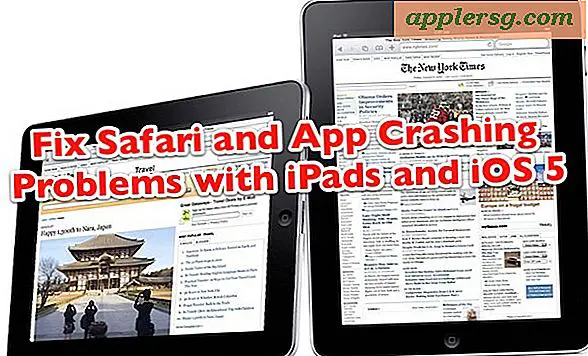
Det er verdt å nevne at selv om vi fokuserer på å oppleve krasjer med Safari i IOS på en iPad, kan disse tipsene også være nyttige for iPod touch eller iPhone.
Feilsøkingstips for Safari krasjer på iPad og iOS
Hvis de fleste krasjene er sentrert rundt Safari, bruk disse feilsøkingstipsene og se om problemet er løst:
- Oppdater til den nyeste versjonen av IOS enten manuelt, via iTunes, eller ved hjelp av OTA
- Deaktiver iCloud Bookmark Syncing : Trykk på Innstillinger> Generelt> iCloud> bytt bokmerke synkronisering til OFF
- Slett og deaktiver Autofyll : Innstillinger> Safari> Autofyll> Slett alt og slå alt til "AV"
- Slett Safari-historie og informasjonskapsler : Trykk på Innstillinger> Safari> Slett historie, Slett informasjonskapsler og data
- Slett Safari-lagrede data : Trykk på Innstillinger> Safari> Avansert> Nettstedsdata> Fjern alle websidedata
Prøv å bruke Safari igjen, for mange brukere bidrar de ovennevnte løsningene til å forhindre krasj. Hvis ikke, kan disse sekundære alternativene også fungere:
- Deaktiver iCloud helt : Trykk på Innstillinger> Generelt> iCloud> Slå alt til OFF
- Deaktiver Javascript : Trykk på Innstillinger> Safari> Javascript> OFF
Ja, det er irriterende å ikke ha iCloud eller Javascript, men det er mer irriterende å ikke kunne bruke Safari. Hvis de ovennevnte tipsene ikke virker, eller hvis du trenger JavaScript, er neste ide å slette og installere den nyeste versjonen av IOS på iPad manuelt, men ikke gjenopprette fra en sikkerhetskopi.
Utfører en ren iOS-installasjon på iPad
Dette er den mest drastiske tilnærmingen fordi den vil fjerne alle dataene fra iPad, og nøkkelen til at dette skal fungere er ikke å gjenopprette fra en sikkerhetskopi. Med andre ord, vil du miste all data på enheten og må manuelt sette opp ting som iMessage igjen og deretter laste ned apper og innhold fra iOS App Store igjen.
Oppdater til den nyeste versjonen av iOS før du fortsetter, men du har allerede gjort dette i det første feilsøkingssteget skjønt, ikke sant?
- Koble iPad til en datamaskin og start iTunes
- Finn iPad i iTunes-enhetslisten og klikk på "Sammendrag" -fanen
- Klikk på "Gjenopprett" i delen Versjon, og klikk "Ikke sikkerhetskopier" når du blir spurt
- La iTunes gjenopprette iPad, dette vil tørke alt innhold og installere på nytt iOS
- Når du er ferdig, vil du se det kjente "Koble til iTunes" -skjermbildet, ikke gjenopprette fra en sikkerhetskopi, i stedet velge å "Sett opp som nytt"

Merk: Noen Apple Store Geniuser utfører den rene installasjonen av iOS fra DFU-modus. Du er velkommen til å prøve det, men etter å ha lest gjennom flere tråder på Apples diskusjonsforum synes det ikke å være en forskjell om enheten gjenopprettes fra DFU eller ikke, det er viktigere å unngå tidligere sikkerhetskopiering, da det kan inneholde skadet data som forårsaker data krasjer.
Hvis du fortsatt har problemer, er det en liten sjanse for et maskinvareproblem, og kontakt med Apple kan være den beste innsatsen. Det er også mulig at det er noen dvelende feil i versjoner av iOS som bare påvirker iPad, og en fremtidig oppdatering vil løse dem når det blir gitt ut.
Fungerte dette for deg? Er Safari fortsatt krasj og slutter tilfeldig? Gi oss beskjed hvis det virket, eller hvis du har funnet en annen løsning.











